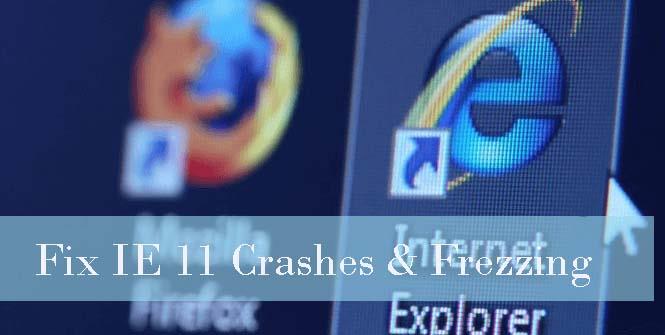
Dalam Windows 10 terdapat versi baharu pelayar web Microsoft Edge tersedia, tetapi terdapat ramai pencinta Internet explorer masih wujud yang menggunakan versi terkini Internet Explorer iaitu IE11.
Internet Explorer versi 11 padat dengan banyak ciri luar biasa dan pengalaman yang menakjubkan . Beberapa ciri terbaharunya ialah pengkomputeran sentuh, navigasi lebih pantas dan Paparan Bacaan untuk menghilangkan tontonan yang tidak jelas dan banyak lagi.
Tetapi pelayar web lanjutan ini kadangkala mula ranap/membeku, ranap dan pembekuan IE11 adalah salah satu isu yang biasa dan menjengkelkan.
Jika anda adalah salah seorang daripada mereka yang mengalami masalah IE11 ranap, beku, prestasi perlahan maka jangan risau kerana penyelesaian yang diberikan di bawah akan membantu anda menyingkirkan semua isu ini.
Bagaimana Untuk Membetulkan Masalah Internet Explorer (IE) 11 Ranap/Pembekuan?
Kaedah 1: Hidupkan Mod Rendering Perisian
- Lancarkan Internet Explorer 11, buka menu alat dengan menekan Alt + X kemudian pergi ke kotak Pilihan Internet -> Navigasi ke tab Lanjutan
- Dalam Tetapan -> Grafik dipercepat -> Tandai Gunakan pemaparan perisian dan bukannya pilihan pemaparan GPU.
- Selepas ia menyimpan tetapan dengan mengklik OK dan But semula komputer anda.
Jika semua OK dengan penyemak imbas maka jelas bahawa anda menggunakan Internet Explorer 11 yang lapuk atau pemacu grafik sistem tidak disokong, jadi adalah disyorkan untuk membetulkannya. Untuk menyelesaikan isu ini dan membetulkan pemaparan GPU, anda perlu memasang pemacu grafik terkini .
Kaedah 2: Padam atau lumpuhkan Alat tambah untuk Penyemak Imbas anda
IE11 pembekuan dan prestasi perlahan boleh merosot kerana alat tambah buggy. Alat tambah buggy boleh menjejaskan permulaan dan masa pemuatan penyemak imbas, jadi adalah dicadangkan untuk memastikan sambungan mana yang menjadi punca Internet Explorer anda tidak bertindak balas .
Gunakan langkah-langkah yang diberikan di bawah untuk memulakan IE11 tanpa mod Tiada Tambahan:
- Buka kotak dialog Run dengan menekan Windows + R dan taip iexplore.exe -extoff . Tekan kekunci Enter untuk menjalankan Internet Explorer 11 anda tanpa alat tambah
- Semak imbas melalui IE dan semak sebarang penutupan mengejut. Jika penyemak imbas anda membeku atau ranap walaupun tanpa alat tambah, kemudian pergi ke Kaedah 3
- Tetapi jika anda boleh menggunakan program pelayar web ini tanpa sebarang masalah, teruskan dengan langkah-langkah yang diberikan di bawah.
- Kini anda perlu mencari alat tambah mana yang buggy dan menjana isu tersebut.
- Sekarang, anda perlu membuka menu Alat dengan menekan Alt + X dan klik Urus alat tambah
- Matikan setiap alat tambah pada satu masa yang ada di bawah kategori Bar Alat dan Sambungan dan mulakan semula IE untuk melihat sama ada masalah itu wujud atau tidak.
- Selepas menemui alat tambah yang menyebabkannya, nyahpasang alat tambah yang bermasalah itu.
Kaedah 3: Kembali ke Tetapan Lalai
Untuk menetapkan semula IE 11 gunakan langkah berikut:
- Lancarkan Internet Explorer 11 dan pergi ke menu Alat yang terdapat di penjuru kanan sebelah atas skrin. Klik pada Pilihan Internet untuk membuka kotak Pilihan Internet
- Pergi ke tab Lanjutan dan buka kotak dialog Tetapkan Semula Tetapan Internet Explorer dengan mengklik pada Tetapkan Semula.
- Sekarang sekali lagi klik pada Tetapkan Semula.
- Selepas itu, tutup kotak dialog dan Mulakan semula penyemak imbas anda untuk menggunakan perubahan.
Kaedah 4: Pastikan IE 11 dikemas kini
Untuk mengesahkan bahawa Internet Explorer 11 anda penuh dengan kemas kini terkini atau tidak, anda perlu memohon langkah-langkah yang diberikan di bawah:
Untuk Windows 10 dan Windows 8(8.1) :
- Pergi ke menu/skrin Mula Windows (dengan menekan kekunci Windows )
- Sekarang, taip semak kemas kini dan tekan kekunci Enter
- Kemas kini Windows atau skrin status Kemas kini akan muncul, klik pada Semak kemas kini untuk mencari kemas kini yang tersedia
Untuk Windows 7 :
- Buka menu mula dan taip kemas kini windows dan tekan kekunci Enter
- Pada skrin Kemas Kini Windows , klik butang Semak kemas kini
Kaedah 5: Pasang semula Internet Explorer 11
Jika semua kaedah yang diberikan di atas untuk menyelesaikan isu pembekuan IE11 tidak dapat menyingkirkan masalah IE11 maka helah terakhir ialah memasang semula Internet Explorer 11. Kaedah ini akan membaiki IE ranap/pembekuan, serta masalah penyemak imbas yang lain.
- Buka menu mula (klik kekunci Windows )
- Taip ciri tetingkap dalam kotak carian dan buka Hidupkan atau matikan ciri Windows daripada hasil carian
- Klik pada kotak semak hadir bersama-sama dengan Internet Explorer 11
- Klik OK untuk keluar dan mengalih keluar utiliti
- Mulakan semula komputer untuk menyelesaikan proses nyahpasang dan keluarkan IE 11
- Sekali lagi Hidupkan atau matikan ciri Windows tetingkap.
- Tandai sekali lagi kotak di sebelah Internet Explorer 11 dan klik butang OK
- Sistem Windows akan memasang semula IE kembali
Kaedah #6: Tetapkan semula IE
- Pergi ke Internet Explorer 11
- Klik kiri pada menu " Alat " yang terletak di bahagian atas tetingkap.
- Tekan pada " Pilihan Internet "
- Ketik pada tab " Lanjutan " di bahagian atas Tetingkap.
- Tekan pada butang " Reset ".
- Klik pada " Tetapkan Semula " sekali lagi dalam tetingkap baru dibuka.
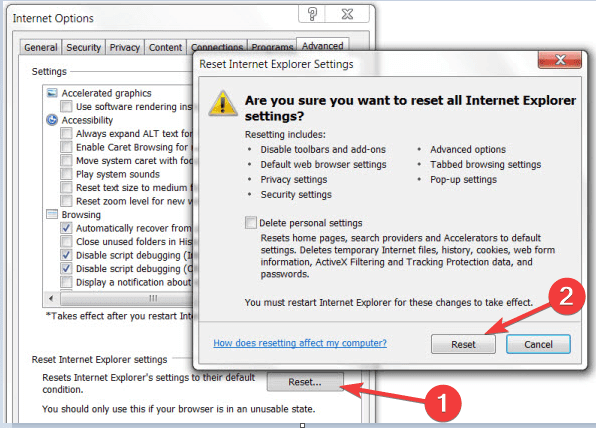
- Tunggu IE 11 untuk menetapkan semula kepada lalai
- Mulakan semula IE 11.
- Mulakan semula Windows 10, Windows 8 PC.
- Semak sama ada IE 11 masih ranap.
Kaedah #7: Kemas kini Internet Explorer 11
- Tekan " Windows " + " C " pada masa yang sama.
- Selepas membuka bar Charms klik pada " Tetapan "
- Tekan pada " Tukar Tetapan PC ".
- Dalam topik " Kemas Kini Windows " ketik pada " Semak sekarang " dan biarkan Internet Explorer 11 menyemak kemas kini yang tersedia untuk sistem.
- Selepas ia selesai tutup penjelajah internet dan but semula Windows 10, Windows 8 PC anda.
Kaedah # 8: Imbas sistem anda untuk perisian hasad
Ia sentiasa selamat untuk menjalankan imbasan virus dengan antivirus dan ia akan mengalih keluar fail atau program yang tidak diingini yang terdapat dalam komputer anda dan but semula Windows 10/ 8.1/8.7 anda.
Cara Mudah Untuk Membetulkan Isu Ranap/Pembekuan Internet Explorer 11
Walaupun selepas mencuba kaedah yang diberikan di atas, anda tidak dapat menyelesaikan isu ini kemudian anda boleh menggunakan alat pihak ketiga untuk membetulkan ranap atau macet IE 11 dalam Windows 10,8.1,8.7 . Saya amat mengesyorkan anda menggunakan Alat Pembaikan PC untuk menyelesaikan isu ini. Alat ini bukan sahaja membetulkan ranap IE 11 tetapi isu berkaitan Windows yang lain juga.
Jika anda tidak mempunyai pengetahuan teknikal yang mencukupi maka anda juga boleh menggunakan alat ini untuk menyelesaikan pembekuan IE 11 dalam Windows 10,8.1,8.7 . Ia mesra pengguna dan mudah digunakan dan sesiapa sahaja boleh menggunakannya dengan mudah.
Dapatkan Alat Pembaikan PC untuk menyelesaikan isu ranap IE 11
Kesimpulan
Dalam kandungan yang ditulis di atas, saya telah mencuba yang terbaik untuk membantu anda dengan isu yang anda hadapi. Semak kaedah yang diberikan di atas satu demi satu untuk melihat kaedah yang membantu anda menyelesaikan masalah IE 11 ranap dalam Windows 10,8.1,8.7.
Anda juga boleh menggunakan alat pihak ketiga jika kaedah yang diberikan di atas tidak berfungsi untuk anda dan dengan bantuan alat ini, anda boleh menyelesaikan isu berkaitan Windows yang lain juga.
Semua petua penyelesaian masalah yang dibincangkan di atas untuk menyingkirkan prestasi perlahan IE dan isu pembekuan akan membetulkan IE anda. Petua yang diberikan ini juga akan meningkatkan prestasi aplikasi IE anda dalam Windows 10.
Jika anda mempunyai sebarang cadangan atau pertanyaan tanpa teragak-agak, tulis di bahagian komen di bawah.

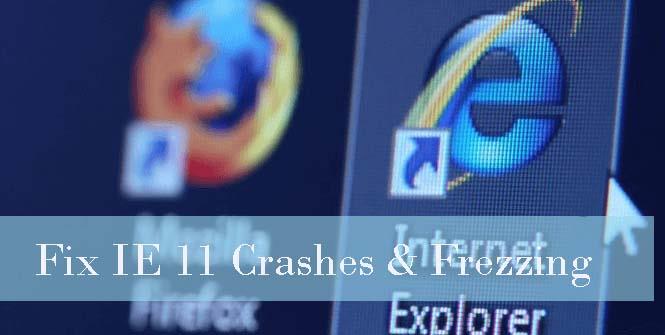
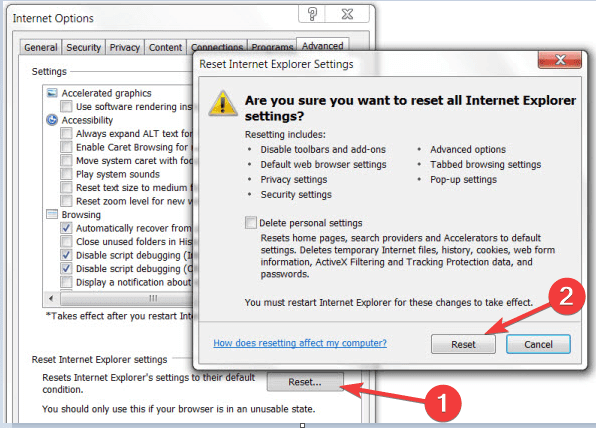


![Bagaimana Untuk Selesaikan Masalah Lampu Merah Pengawal PS4? [Penyelesaian Dicuba & Diuji] Bagaimana Untuk Selesaikan Masalah Lampu Merah Pengawal PS4? [Penyelesaian Dicuba & Diuji]](https://luckytemplates.com/resources1/images2/image-6314-0408151057238.png)





